Chapters
Table of Contents

Summary of Contents for Samsung HW-Q930B
- Page 1 FULL MANUAL HW-Q930B / HW-Q800B / HW-Q700B Imagine the possibilities Thank you for purchasing this Samsung product. To receive more complete service, please register your product at www.samsung.com/register...
- Page 2 Refer to the table below for an explanation of symbols which may be • This apparatus shall always be connected to a AC outlet with a on your Samsung product. protective grounding connection. • To disconnect the apparatus from the mains, the plug must be...
- Page 3 PRECAUTIONS 1. Ensure that the AC power supply in your house complies with the power requirements listed on the identification sticker located on the bottom of your product. Install your product horizontally, on a suitable base (furniture), with enough space around it for ventilation (7~10 cm).
-
Page 4: Table Of Contents
‒ Surround speaker mode (HW-Q930B only) ........ - Page 5 Installing the Soundbar in front of TV Component ....................... . . 33 Software Update Auto Update.
-
Page 6: Checking The Components
• For more information about the power supply and power consumption, refer to the label attached to the product. (Label: Rear of the Soundbar Main Unit) • To purchase additional components or optional cables, contact a Samsung Service Centre or Samsung Customer Care. • For more information about the wallmount or rubber-foot, see pages 32~34. -
Page 7: Product Overview
02 PRODUCT OVERVIEW Top Panel of the Soundbar HW-Q930B / HW-Q800B HW-Q700B (Multi Function) Button (Q930B / Q800B models) • In standby mode, press the (Multi Function) button to turn on the Soundbar. • Press the (Multi Function) button to change the input source. -
Page 8: Bottom Panel Of The Soundbar
SERVICE DIGITAL AUDIO IN (OPTICAL) SERVICE SERVICE HDMI IN 1 HDMI DIGITAL AUDIO IN DIGITAL AUDIO IN (OPTICAL) (OPTICAL) HDMI IN 2 HDMI IN 1 HDMI IN 1 HDMI HDMI HDMI TO TV (eARC/ARC) HDMI IN 2 HDMI IN 2 HDMI TO TV HDMI TO TV Bottom Panel of the Soundbar... -
Page 9: Using The Soundbar Remote Control
03 USING THE SOUNDBAR REMOTE CONTROL Inserting Batteries before using the Remote Control (AAA batteries X 2) Slide the back cover in the direction of the arrow until it is completely removed. Insert 2 AAA batteries (1.5V) oriented so that their polarity is correct. Slide the battery cover back into position. How to Use the Remote Control Turns the Soundbar on and off. - Page 10 By pressing the button, you can set the audio function such as Spacefit sound, AVA, Voice enhance mode, Night mode, Sync, Surround speaker mode, Virtual. The desired item can be adjusted using the Up/Down buttons. Sound Control • The Spacefit sound and AVA functions are not supported by Q700B model. •...
-
Page 11: Active Voice Amplifier (Ava)
TV remote control On/Off (Standby) page 13 ID SET page 16 7 Band EQ page 10 (Sound Control) Output specifications for the different sound effect modes <HW-Q930B> Output Effect Input With Subwoofer & Surround Speaker 2.0 ch 2.1 ch 5.1 ch 5.1 ch / 7.1 ch (DTS) - Page 12 <HW-Q800B> Output Effect Input With Subwoofer & Surround With Subwoofer Only Speaker 2.0 ch 2.1 ch 2.1 ch 5.1 ch 5.1 ch 5.1 ch / 7.1 ch (DTS) Standard 7.1 ch 5.1 ch 7.1 ch Dolby Atmos®, DTS:X 5.1.2 ch 7.1.4 ch 2.0 ch 5.1.2 ch...
-
Page 13: Adjusting The Soundbar Volume With A Tv Remote Control
• Set the TV speaker to External Speaker to use this function. • Manufacturers supporting this function: Samsung, VIZIO, LG, Sony, Sharp, PHILIPS, PANASONIC, TOSHIBA, Hisense, RCA 1. Turn Off the Soundbar. 2. Push up and hold the WOOFER button for 5 seconds. -
Page 14: Connecting The Soundbar
04 CONNECTING THE SOUNDBAR Connecting the power and units Use the Power cord to connect the Subwoofer, Surround Speakers, and Soundbar to an electrical outlet in the following order: • For more information about the required electrical power and power consumption, refer to the label attached to the product. (Label: Rear of the Soundbar Main Unit) 1. -
Page 15: Recommended Speaker Layout
Surround Speaker L Surround Speaker R Surround speaker mode (HW-Q930B only) An optimal surround sound may be delivered depending on the position of the rear speaker. See the illustration below for speaker positioning. To activate this mode, select the Surround Speaker mode using the remote control of the Soundbar. -
Page 16: Manually Connecting The Subwoofer Or Surround Speakers
Manually connecting the Subwoofer or Surround Speakers Before performing the manual connection procedure below: • Check whether the power cables for the Soundbar and subwoofer or Surround Speakers are connected properly. • Make sure that the Soundbar is turned off. 1. -
Page 17: Led Indicator Lights On The Rear Of Subwoofer And Surround Speakers
Connect again. See the instructions for manual (applicable models only) Connection failed connection on page 16. Subwoofer Red and blue See the contact information for the Samsung Service Blinking Malfunction Surround Speakers Centre in this manual. (applicable models only) Red and blue NOTE •... -
Page 18: Connecting To A Tv
• When connecting a TV that supports the eARC function, “eARC” appears on the display and the sound is heard. • To connect with eARC, the eARC function in the TV menu should be set to On. Refer to the TV user manual for details on setting. (e.g. Samsung TV : Home ( ) → Menu → Settings ( ) →... -
Page 19: Connecting Using An Optical Cable
Connecting using an Optical Cable Pre-connection Checklist • When both the HDMI cable and optical cable are connected, the HDMI signal is received first. • When you use an optical cable and the terminals have covers, be sure to remove the covers. Bottom of the Soundbar Optical Cable (not supplied) DIGITAL AUDIO IN... -
Page 20: Connecting Via Bluetooth
3. Select “Soundbar Q***B” from the list on TV’s screen. An available Soundbar is indicated with “Need Pairing” or “Paired” on the TV’s Bluetooth device list. To connect the Samsung TV to the Soundbar, select the message, and then establish a connection. - Page 21 What is the difference between BT READY and BT PAIRING? • BT READY : In this mode, you can reconnect any Samsung TV or mobile device that was connected before. • BT PAIRING : In this mode, you can connect a new device to the Soundbar.
-
Page 22: Connecting Via Wi-Fi
) → Menu → Settings ( ) → All Settings ( ) → Sound → Sound Output → Soundbar Q***B (Wi-Fi) NOTE The Wi-Fi Dolby Atmos connection is available in some Samsung TVs and some Soundbar models. ENG - 22... -
Page 23: Using The Q-Symphony Function
Using the Q-Symphony Function For Q-Symphony, the Soundbar syncs with a Samsung TV to output sound through two devices for optimum surround effect. When the Soundbar is connected, the menu, “TV+Soundbar” appears under the Sound Output menu of the TV. Select the corresponding menu. -
Page 24: Using The Spacefit Sound
( Up ) → “Spacefit sound On”) • This is available in all Sound modes. Method 2. Connecting via TV To enable this function, turn on the Adaptive Sound+ mode on your Samsung TV menu. (Home ( ) → Menu → Settings ( ) →... -
Page 25: Connecting An External Device
Open the audio output options on the settings menu of your BD player or other device and make sure that “No Encoding” is selected for Bitstream. For example, on a Samsung BD Player, go to Home Menu → Sound → Digital Output and then select Bitstream (unprocessed). -
Page 26: Method 2. Connecting Using An Optical Cable
Method 2. Connecting using an Optical Cable Top of the Soundbar <Q700B> D.IN Top of the Soundbar <Q930B / Q800B> BD / DVD player / Set- top box / Game console D.IN DIGITAL AUDIO IN (OPTICAL) Optical Cable OPTICAL OUT (not supplied) Bottom of the Soundbar 1. -
Page 27: Connecting A Mobile Device
What is the difference between BT READY and BT PAIRING? • BT READY : In this mode, you can reconnect any Samsung TV or mobile device that was connected before. • BT PAIRING : In this mode, you can connect a new device to the Soundbar. - Page 28 Notes on Bluetooth connection • Locate a new device within 1 m to connect via Bluetooth communication. • If asked for a PIN code when connecting a Bluetooth device, enter <0000>. • The Soundbar automatically turns off after 18 minutes in the Ready state. •...
-
Page 29: Method 2. Connecting Via Wi-Fi (Wireless Network)
Method 2. Connecting via Wi-Fi (Wireless Network) To connect a Soundbar to a mobile device via a wireless network (Wi-Fi), the SmartThings app is required. The initial connection 1. Install and launch the SmartThings app from your mobile device (smartphone or tablet). 2. -
Page 30: Using The Tap Sound
Tap the Soundbar with your mobile device to play the sound of content on the mobile device through the Soundbar. • This function may not be supported, depending on the mobile device. • This function is only compatible with Samsung mobile devices with Android 8.1 or later. SmartThings App... -
Page 31: Connecting Via Apple Airplay
• This Samsung Soundbar supports AirPlay 2 and requires iOS 11.4 or later. With AirPlay 2, you can stream music, podcasts, and other audio from your Apple devices to the Samsung Soundbar. • Make sure the Soundbar is powered on and connected to the same Wi-Fi network as your Apple device. -
Page 32: Installing The Wall Mount
09 INSTALLING THE WALL 2. Align the Wall Mount Guide’s Centre Line with the centre of your TV (if you are mounting the Soundbar below your TV), and then fix MOUNT the Wall Mount Guide to the wall using tape. •... -
Page 33: Installing The Surround Speakers On A Wall (Applicable Models Only)
Wall Mount Brackets and the speakers on the wall. • Samsung Electronics is not liable for any damage to the product due to the product being installed inappropriately. • Take care not to install the speakers sideways or upside down. - Page 34 USB drive that contains the update firmware to the SERVICE port of the Soundbar. 1. Go to the Samsung website (www.samsung.com) → search for the model name from the customer support menu option. • For more information about update, refer to Upgrade Guide.
- Page 35 • When any external device (STB, Bluetooth device, mobile device, etc.) is connected, adjust the volume of the external device. • For sound output of the TV, select Soundbar. (Samsung TV: Home ( ) → Menu → Settings ( ) →...
- Page 36 • Your device is unable to play the input signal. Change the TV’s TV sound will not be delivered anywhere. audio output to PCM or Dolby Digital. (For a Samsung TV: • Disconnect the mobile device, and the TV sound will be output Home ( ) →...
- Page 37 13 LICENCE 14 OPEN SOURCE LICENCE NOTICE To send inquiries and requests for questions regarding open sources, contact Samsung Open Source (http://opensource.samsung.com) Dolby, Dolby Atmos, and the double-D symbol are registered 15 IMPORTANT NOTES trademarks of Dolby Laboratories Licensing Corporation.
- Page 38 16 SPECIFICATIONS AND GUIDE Specifications Soundbar Main Unit Model Name HW-Q930B Weight 5.4 kg Dimensions (W x H x D) 1110.7 x 60.4 x 120.0 mm Operating Temperature Range +5°C to +35°C Operating Humidity Range 10 % ~ 75 %...
- Page 39 AMPLIFIER Rated Output power 140 W NOTE • Samsung Electronics Co., Ltd reserves the right to change the specifications without notice. • Weight and dimensions are approximate. • For India Only “This product is RoHS compliant” • For Taiwan Only...
- Page 40 Tham khảo bảng dưới đây để xem phần giải thích cho các biểu tượng có thể • Để ngắt thiết bị ra khỏi nguồn, phải rút phích cắm ra khỏi ổ cắm chính, xuất hiện trên sản phẩm Samsung của bạn. thì phích cắm chính mới có thể sẵn sàng hoạt động.
- Page 41 THẬN TRỌNG 1. Đảm bảo nguồn cấp điện AC trong nhà bạn tuân theo các yêu cầu về nguồn điện được nêu trên nhãn nhận biết nằm ở phía dưới cùng của sản phẩm. Lắp đặt sản phẩm theo chiều ngang, trên điểm tựa thích hợp (đồ đạc trong nhà) và...
- Page 42 ‒ Chế độ Surround speaker (Chỉ HW-Q930B) ........
- Page 43 Lắp đặt Soundbar trước TV Chi tiết..........................33 Cập nhật phần mềm Tự...
-
Page 44: Kiểm Tra Thành Phần
Soundbar) • Để mua thêm bộ phận hay cáp tùy chọn, hãy liên hệ với Trung tâm Dịch vụ Samsung hoặc Bộ phận Chăm sóc Khách hàng của Samsung. • Để biết thêm thông tin về giá treo tường hoặc chân đế cao su, hãy xem trang 32~34. -
Page 45: 02 Tổng Quan Về Sản Phẩm
02 TỔNG QUAN VỀ SẢN PHẨM Bảng mặt trên của Soundbar HW-Q930B / HW-Q800B HW-Q700B Nút (Đa chức năng) (Model Q930B / Q800B) • Ở chế độ chờ, nhấn nút (Đa chức năng) để bật Soundbar. • Nhấn nút (Đa chức năng) để thay đổi nguồn đầu vào. -
Page 46: Mặt Dưới Soundbar
SERVICE DIGITAL AUDIO IN (OPTICAL) SERVICE SERVICE HDMI IN 1 HDMI DIGITAL AUDIO IN DIGITAL AUDIO IN (OPTICAL) (OPTICAL) HDMI IN 2 HDMI IN 1 HDMI IN 1 HDMI HDMI HDMI TO TV (eARC/ARC) HDMI IN 2 HDMI IN 2 HDMI TO TV HDMI TO TV Mặt dưới Soundbar... -
Page 47: 03 Sử Dụng Điều Khiển Từ Xa Soundbar
03 SỬ DỤNG ĐIỀU KHIỂN TỪ XA SOUNDBAR Lắp Pin trước khi dùng Điều khiển từ xa (pin AAA X 2) Trượt nắp sau theo hướng mũi tên cho đến khi tháo nắp ra hoàn toàn. Lắp 2 pin AAA (1,5 V) theo đúng hướng của các cực. - Page 48 Bạn có thể nhấn nút này để đặt chức năng âm thanh, chẳng hạn như Spacefit sound, AVA, Voice enhance mode, Night mode, Sync, Surround speaker mode, Virtual. Bạn có thể điều chỉnh mục mong muốn bằng nút Lên/Xuống. Điều khiển âm •...
-
Page 49: Bộ Khuếch Đại Giọng Nói Chủ Động (Ava)
16 EQ 7 Dải trang 10 (Điều khiển âm thanh) Thông số kỹ thuật đầu ra cho các chế độ hiệu ứng âm thanh khác nhau <HW-Q930B> Đầu ra Hiệu ứng Đầu vào Có Loa siêu trầm & Loa vòm 2.0 ch... - Page 50 <HW-Q800B> Đầu ra Hiệu ứng Đầu vào Chỉ có Loa Trầm Có Loa siêu trầm & Loa vòm 2.0 ch 2.1 ch 2.1 ch 5.1 ch 5.1 ch 5.1 ch / 7.1 ch (DTS) Standard 7.1 ch 5.1 ch 7.1 ch Dolby Atmos®, DTS:X 5.1.2 ch 7.1.4 ch...
-
Page 51: Điều Chỉnh Âm Lượng Soundbar Bằng Điều Khiển Từ Xa Tv
2. Đẩy lên và giữ nút WOOFER trong 5 giây. Mỗi khi bạn đẩy lên và giữ nút WOOFER trong 5 giây, chế độ sẽ thay đổi theo thứ tự sau: “OFF-TV REMOTE” (Chế độ mặc định), “SAMSUNG-TV REMOTE”, “ALL-TV REMOTE”. -
Page 52: 04 Kết Nối Soundbar
04 KẾT NỐI SOUNDBAR Kết nối nguồn và thiết bị Sử dụng Dây nguồn để kết nối Loa siêu trầm, Loa vòm và Soundbar với ổ cắm điện theo tứ tự sau: • Để biết thêm thông tin về nguồn điện cũng như mức tiêu thụ điện năng yêu cầu, hãy tham khảo nhãn đính kèm sản phẩm. (Nhãn: Mặt sau của Thiết bị chính Soundbar) 1. -
Page 53: Đề Xuất Bố Trí Loa
Loa vòm T Loa vòm P Chế độ Surround speaker (Chỉ HW-Q930B) Âm thanh vòm tối ưu có thể đạt được phụ thuộc vào vị trí của loa sau. Xem hình minh họa vị trí của loa ở bên dưới. -
Page 54: Kết Nối Thủ Công Loa Siêu Trầm Hoặc Loa Vòm
Kết nối thủ công Loa siêu trầm hoặc Loa vòm Trước khi thực hiện quy trình kết nối thủ công bên dưới: • Kiểm tra xem cáp nguồn cho Soundbar và loa siêu trầm hoặc Loa vòm có được kết nối đúng không. •... -
Page 55: Đèn Chỉ Báo Led Ở Phía Sau Loa Siêu Trầm Và Loa Vòm
Kết nối lại. Xem hướng dẫn kết nối thủ công trên trang 16. (chỉ những model áp dụng) Màu đỏ Loa siêu trầm Màu đỏ và màu lam Xem thông tin liên hệ của Trung tâm dịch vụ Samsung trong Nhấp nháy Lỗi Loa vòm sách hướng dẫn này. -
Page 56: 05 Kết Nối Với Tv
• Để kết nối với eARC, cần đặt chức năng eARC ở menu TV là Bật. Tham khảo sách hướng dẫn sử dụng TV để biết chi tiết về cài đặt. (ví dụ: TV Samsung: Trang chủ ( ) → Menu → Cài đặt ( ) →... -
Page 57: Kết Nối Bằng Cáp Quang
Kết nối bằng Cáp quang Danh sách kiểm tra trước khi kết nối • Khi kết nối cả cáp HDMI và cáp quang, thiết bị sẽ nhận được tín hiệu HDMI trước. • Khi bạn sử dụng cáp quang và thiết bị đầu cuối có nắp, hãy nhớ tháo nắp ra. Mặt dưới của Soundbar Cáp quang (không đi kèm) DIGITAL AUDIO IN... -
Page 58: Kết Nối Qua Bluetooth
3. Chọn “Soundbar Q***B” từ danh sách trên màn hình TV. Soundbar khả dụng sẽ có chỉ báo “Need Pairing” hoặc “Paired” trên danh sách thiết bị Bluetooth của TV. Để kết nối TV Samsung với Soundbar, hãy chọn thông báo, rồi thiết lập kết nối. - Page 59 Sự khác nhau giữa BT READY và BT PAIRING là gì? • BT READY : Ở chế độ này, bạn có thể kết nối lại bất kỳ TV Samsung hay thiết bị di động nào đã được kết nối trước đó.
-
Page 60: Kết Nối Qua Wi-Fi
) → Tất cả cài đặt ( ) → Âm thanh → Đầu ra â.thanh → Soundbar Q***B (Wi-Fi) LƯU Ý Kết nối Wi-Fi Dolby Atmos có sẵn trên một số TV Samsung và một số model Soundbar. VIE - 22... -
Page 61: Sử Dụng Chức Năng Q-Symphony
Sử dụng chức năng Q-Symphony Với Q-Symphony, Soundbar sẽ đồng bộ hóa với TV Samsung để phát âm thanh ra hai thiết bị cho hiệu ứng vòm tối ưu. Khi kết nối Soundbar, menu, “TV+Soundbar” sẽ xuất hiện bên dưới menu Đầu ra â.thanh của TV. Chọn menu tương ứng. -
Page 62: Sử Dụng Âm Thanh Spacefit
• Tính năng này có sẵn ở mọi chế độ âm thanh. Phương pháp 2. Kết nối qua TV Để bật chức năng này, hãy bật chế độ Adaptive Sound+ trên menu TV Samsung. (Trang chủ ( ) → Menu → Cài đặt ( ) →... -
Page 63: 06 Kết Nối Thiết Bị Bên Ngoài
Mở tùy chọn đầu ra âm thanh trên menu cài đặt của trình phát BD hoặc thiết bị khác và đảm bảo chọn “Không mã hóa” cho Bitstream. Ví dụ: trên Trình phát BD của Samsung, truy cập vào Menu Chính → Âm thanh → Đầu ra kỹ thuật số rồi chọn Bitstream (chưa được xử lý). -
Page 64: Phương Pháp 2. Kết Nối Bằng Cáp Quang
Phương pháp 2. Kết nối bằng Cáp quang Mặt trên của Soundbar <Q700B> D.IN Mặt trên của Soundbar <Q930B / Q800B> BD / Đầu DVD / Hộp thu phát kỹ thuật số / Máy chơi game D.IN DIGITAL AUDIO IN (OPTICAL) Cáp quang OPTICAL OUT... -
Page 65: 07 Kết Nối Thiết Bị Di Động
Sự khác nhau giữa BT READY và BT PAIRING là gì? • BT READY : Ở chế độ này, bạn có thể kết nối lại bất kỳ TV Samsung hay thiết bị di động nào đã được kết nối trước đó. - Page 66 Lưu ý khi kết nối Bluetooth • Tìm thiết bị mới trong phạm vi 1 m để kết nối qua giao tiếp Bluetooth. • Nếu được yêu cầu nhập mã PIN khi kết nối với thiết bị Bluetooth, hãy nhập <0000>. •...
-
Page 67: Phương Pháp 2. Kết Nối Qua Wi-Fi (Mạng Không Dây)
Phương pháp 2. Kết nối qua Wi-Fi (Mạng không dây) Để kết nối Soundbar với thiết bị di động qua mạng không dây (Wi-Fi), bạn cần có ứng dụng SmartThings. Kết nối ban đầu 1. Cài đặt và khởi chạy ứng dụng SmartThings trên thiết bị di động (điện thoại thông minh hoặc máy tính bảng) của bạn. 2. -
Page 68: Sử Dụng Tap Sound
• Chức năng này có thể không được hỗ trợ, tùy thuộc vào thiết bị di động. • Chức năng này chỉ tương thích với các thiết bị di động Samsung chạy hệ điều hành Android 8.1 trở lên. Ứng dụng SmartThings Mặt trên của Soundbar... -
Page 69: 08 Kết Nối Qua Apple Airplay 2
• Soundbar Samsung hỗ trợ AirPlay 2 và cần có iOS 11.4 hoặc phiên bản mới hơn. Với AirPlay 2, bạn có thể phát nhạc, podcast và nội dung âm thanh khác từ thiết bị của Apple tới Samsung Soundbar. -
Page 70: 09 Lắp Giá Treo Tường
09 LẮP GIÁ TREO TƯỜNG 2. Căn chỉnh Trục tâm của thanh dẫn giá treo tường ở chính giữa TV (nếu bạn lắp Soundbar ở dưới TV), sau đó cố định Thanh dẫn giá treo tường vào tường bằng băng dính. Lưu ý... -
Page 71: Lắp Đặt Loa Vòm Trên Tường (Chỉ Những Model Áp Dụng)
Nếu độ bền không đáp ứng, hãy nhớ gia cố tường trước khi lắp đặt Giá đỡ trên tường và loa trên tường. • Samsung Electronics không chịu trách nhiệm về bất kỳ hỏng hóc nào đối với sản phẩm do lắp đặt sản phẩm không thích hợp. - Page 72 • Hình minh họa ở trên có thể khác nhau tùy theo model. • Chức năng này chưa được hỗ trợ trên model Q700B. Samsung có thể cung cấp bản cập nhật cho vi chương trình hệ thống của Soundbar trong tương lai.
- Page 73 • Khi kết nối bất kỳ thiết bị bên ngoài nào (STB, thiết bị Bluetooth, thiết bị di động, v.v.), hãy điều chỉnh âm lượng của thiết bị bên ngoài. • Với đầu ra âm thanh của TV, chọn Soundbar. (TV Samsung: Trang chủ ( ) →...
- Page 74 • Nếu bạn kết nối Soundbar với một thiết bị di động trong khi đang kết thanh của TV thành PCM hoặc Dolby Digital. (Đối với TV Samsung: nối Soundbar với TV, Soundbar sẽ phát âm thanh từ thiết bị di động Trang chủ...
- Page 75 NGUỒN MỞ Để gửi truy vấn và yêu cầu đối với các câu hỏi liên quan đến nguồn mở, hãy liên hệ với Samsung Open Source (http://opensource.samsung.com) Dolby, Dolby Atmos, and the double-D symbol are registered 15 LƯU Ý QUAN TRỌNG VỀ...
- Page 76 16 CÁC THÔNG SỐ KỸ THUẬT VÀ HƯỚNG DẪN Các thông số kỹ thuật Thiết bị chính Soundbar Tên kiểu máy HW-Q930B Trọng lượng 5,4 kg Kích thước (R x C x S) 1110,7 x 60,4 x 120,0 mm Khoảng nhiệt độ hoạt động +5°C đến +35°C...
- Page 77 140 W LƯU Ý • Samsung Electronics Co., Ltd có quyền thay đổi các thông số kỹ thuật mà không có thông báo. • Trọng lượng và các kích thước đều ở mức xấp xỉ. Thận trọng: Soundbar sẽ tự động khởi động lại nếu bạn bật/tắt Wi-Fi.
- Page 78 ** Sản phẩm được bảo hành trong các trường hợp sau: 5. Các sản phẩm do SAMSUNG sản xuất và phân phối chính thức tại thị 1. Sản phẩm còn trong thời hạn Bảo hành dựa vào tin nhắn từ tổng đài trường Việt Nam sẽ...
- Page 79 安全資訊 警告 安全警告 • 為降低火災或觸電的風險,請勿讓本設備接觸到雨水或濕氣。 為降低觸電的風險,請勿取下外蓋 (或背板)。 注意 內部沒有任何使用者可維修的零件。維修作業請交由合格維修人員負 • 為防止觸電,請將插頭較寬的金屬片對準較寬的插槽,完全插入。 責。 • 本設備應一律使用保護性接地線連接到交流電源插座。 請參閱以下表格,查看可能出現在 Samsung 產品上的符號說明。 • 若要中斷本設備與管線的連接,必須將插頭從管線插座拔出,因此 管線與插頭必須可輕易操作。 注意 • 請勿讓本設備受到水滴或水濺。請勿將盛滿液體的物體 (例如花瓶) 有觸電的風險,請勿打開。 放在本設備上。 • 若要完全關閉本設備,必須從牆式插座拔下電源插頭。因此,電源 此符號表示內部有高壓電。以任何方式碰觸本產品的任何 插頭必須位於您隨時可以輕鬆操作的位置。 內部零件均有危險。 此符號表示本產品隨附關於操作與維護的重要文件。 II 類產品:此符號表示不需要進行接地的安全連接。 若此符號沒有出現在含電源線的產品上,則該產品必須牢 固連接至保護性接地 (地線)。 交流電電壓:標記此符號的額定電壓是交流電電壓。 直流電電壓:標記此符號的額定電壓是直流電電壓。 注意。使用時須參照說明指示:此符號指示使用者查閱使...
- Page 80 注意事項 1. 請確保家中的交流電源符合本產品底部識別貼紙上所列的電源要 求。在適當的底座 (傢俱) 上水平安裝本產品,並在其周圍留有足夠 通風空間 (7~10 公分)。請確保通風槽未蓋住。請勿將裝置放在擴音 器或其他可能會變熱的設備上。此裝置是針對長期使用所設計。 若要完全關閉此裝置,請從牆式插座中拔下交流電插頭。若有很長 的時間不打算使用本裝置,請拔下裝置的插頭。 2. 在雷雨期間,請從牆式插座拔下交流電插頭。閃電所導致的高壓電 可能會損壞本裝置。 3. 請勿將裝置直接暴露在陽光下或其他熱源中。這可能會導致過熱並 造成裝置故障。 4. 保護產品,使其遠離濕氣 (例如花瓶) 和過熱 (例如火爐),或是會產 生強力磁場或電場的設備。如果裝置故障,將電線插頭從交流電牆 式插座拔除。本產品不適用於工業用途。它僅可供個人使用。如果 一直將產品存放在寒冷的溫度下,可能會發生霧化。如果在冬天期 間運輸此裝置,請先等候約 2 小時,直到裝置達到室溫後再使用。 5. 本產品所使用的電池包含有害環境的化學物質。請勿將電池棄置於 一般家居垃圾。請勿讓電池過熱、直接受到日照或接近火源。請勿 讓電池短路或過熱,或者拆解電池。 注意:若不正確地更換電池,會有爆炸的危險。請只使用相同或同 等類型的電池更換。 TPE - 3...
- Page 81 ‒ 後環繞喇叭模式 (僅 HW-Q930B 適用) ........
- Page 82 將有源音箱安裝於電視前方 元件 ........................33 軟體更新...
-
Page 83: 檢查元件
POWER x 4 或 2 後環繞喇叭 (可選) 電源線 HDMI 纜線 (左/右聲道) (有源重低音音箱、後環繞喇叭、有源音箱) (可選) (M4 x L10) 牆面安裝導桿 支撐螺絲 螺絲 掛牆托架 橡膠墊 • 如需更多關於電源和電力消耗的資訊,請參閱貼在本產品上的標籤。(標籤:有源音箱主裝置底部) • 若要購買其他元件或選用纜線,請聯絡 Samsung 服務中心或 Samsung 客戶服務。 • 如需更多關於掛牆托架或橡膠墊的資訊,請參閱第 32~34 頁。 • 設計、規格和應用程式畫面可隨時變更,不必事先通知。 • 配件外觀可能會與以上圖片稍有不同。 TPE - 6... -
Page 84: 產品概覽
02 產品概覽 有源音箱的上方面板 HW-Q930B / HW-Q800B HW-Q700B (多功能) 按鈕 (Q930B / Q800B 機型) • 在待機模式下,按下 (多功能) 按鈕,以開啟有源音箱。 • 按下 (多功能) 按鈕,以變更輸入訊號源。 (電源) 按鈕 (Q700B 機型) 開啟和關閉電源。 (音量) 按鈕 調整音量。 (麥克風開啟/關閉) 按鈕 (Q930B / Q800B 機型) 按下按鈕可開啟或關閉麥克風。 (訊號源) 按鈕 (Q700B 機型) 按下... -
Page 85: 有源音箱的底部面板
SERVICE DIGITAL AUDIO IN (OPTICAL) SERVICE SERVICE HDMI IN 1 HDMI DIGITAL AUDIO IN DIGITAL AUDIO IN (OPTICAL) (OPTICAL) HDMI IN 2 HDMI IN 1 HDMI IN 1 HDMI HDMI HDMI TO TV (eARC/ARC) HDMI IN 2 HDMI IN 2 HDMI TO TV HDMI TO TV (eARC/ARC) -
Page 86: 使用 有源音箱遙控器
03 使用 有源音箱遙控器 在使用遙控器前插入電池 (AAA 電池 X 2) 依箭頭方向滑動後蓋,直到完全取下。插入 2 個 AAA 電池 (1.5V),並配合正確的極性方向。將電池蓋滑 回原本位置。 如何使用遙控器 開啟並關閉有源音箱。 • 電源自動關閉功能 裝置會在下列情況自動關閉: 電源 • 若 18 分鐘都沒有音訊訊號,則會進入 D.IN / HDMI / Wi-Fi / BT 模 式。 按下可選擇連接至 有源音箱的訊號源。 訊號源 將 有源音箱切換至藍牙配對模式。按下按鈕並等待「BT PAIRING」畫 面,以連線至新的藍牙裝置。... - Page 87 您可以按下按鈕設定音訊功能,例如:Spacefit sound、AVA、Voice enhance mode、Night mode、Sync、Surround speaker mode、Virtual。可以使用向上/向下按鈕調整所需項目。 • Q700B 機型不支援 Spacefit sound 和 AVA 功能。 聲音控制 • Voice enhance mode 增強電影及電視內的口語對話,可讓您更容易聽見。 • Night mode 為夜間觀看的最佳選擇,可調整設定將音量調低但仍保持對話清晰。 • 按住 (聲音控制) 按鈕大約 5 秒,以調整每個頻段的聲音。可使用左/右按鈕選擇 150Hz、300Hz、600Hz、1.2k Hz、2.5kHz、5kHz 和 10kHz,並可使用向上/向下按鈕針對每項調整為 -6 到 +6 之間的設定。 (請確認聲音模式設定為「Standard」。) •...
-
Page 88: 智慧抗噪模式 (Ava)
功能 低音揚聲器 (向上) 電視遙控器開啟/關閉 (待命) 頁面 13 向上 ID SET 頁面 16 7 頻段 EQ 頁面 10 (聲音控制) 適用於不同音效模式的輸出規格 <HW-Q930B> 輸出 效果 輸入 使用低音揚聲器與環場音效揚聲器 2.0 ch 2.1 ch 5.1 ch 5.1 ch / 7.1 ch (DTS) Standard 7.1 ch 7.1 ch Dolby Atmos®, DTS:X... - Page 89 <HW-Q800B> 輸出 效果 輸入 僅使用低音揚聲器 使用低音揚聲器與環場音效揚聲器 2.0 ch 2.1 ch 2.1 ch 5.1 ch 5.1 ch 5.1 ch / 7.1 ch (DTS) Standard 7.1 ch 5.1 ch 7.1 ch Dolby Atmos®, DTS:X 5.1.2 ch 7.1.4 ch 2.0 ch 5.1.2 ch 7.1.4 ch 5.1 ch 5.1.2 ch...
-
Page 90: 使用電視遙控器調整有源音箱音量
使用電視遙控器調整有源音箱音量 使用電視遙控器調整 有源音箱音量。 • 只有在使用紅外線遙控器時才能使用此功能。不支援藍牙遙控器 (需要配對的遙控器)。 • 將電視揚聲器設定為外部揚聲器以使用此功能。 • 支援此功能的製造商: Samsung, VIZIO, LG, Sony, Sharp, PHILIPS, PANASONIC, TOSHIBA, Hisense, RCA 1. 關閉有源音箱。 2. 將 WOOFER 按鈕向上推動並按住 5 秒。 每次您將 WOOFER 按鈕向上推動並按住 5 秒時,就會按照下列順序切換模式:「OFF-TV REMOTE」(預設模式)、「SAMSUNG-TV REMOTE」 、「ALL-TV REMOTE」。 遙控器按鈕 顯示器 狀態... -
Page 91: 連接有源音箱
04 連接有源音箱 連接電源和裝置 依照下列順序,使用電源線將有源重低音音箱、後環繞喇叭和有源音箱連接到電源插座: • 如需更多關於所需電源和電力消耗的資訊,請參閱貼在本產品上的標籤。(標籤:有源音箱主裝置底部) 1. 將電源線連接至低音揚聲器。 電線 低音揚聲器後側 2. 將電源線連接到左聲道和右聲道後環繞喇叭。(可選) 電線 左右後環繞喇叭底部 (可選) 3. 將電源線連接至有源音箱。 電線 SERVICE DIGITAL AUDIO IN DIGITAL AUDIO IN (OPTICAL) (OPTICAL) SERVICE POWER ID SET HDMI IN 1 HDMI IN 1 HDMI 1 (WOOFER, REAR) ID SET HDMI 1 NETWORK... -
Page 92: 建議的揚聲器配置
有源音箱 • 為獲得最佳聆聽效果,請確定無線有源重低音音箱和後環繞喇叭位置周圍的區 0° 低音揚聲器 域沒有任何障礙物。 135° 135° 150° 150° 環場音效揚聲器 L 環場音效揚聲器 R 後環繞喇叭模式 (僅 HW-Q930B 適用) 最佳環繞音效的傳遞可能因後置揚聲器的位置而異。喇叭擺放位置請參見下圖。 若要啟用此模式,請使用有源音箱的遙控器選擇後環繞喇叭模式。 (聲音控制) → 後環繞喇叭 → (向上) / (向下) → 前 / 後) 環場音效揚聲器 R 環場音效揚聲器 L 有源音箱 有源音箱 環場音效揚聲器 L 環場音效揚聲器 R 後擺放位置... -
Page 93: 手動連接有源重低音音箱或後環繞喇叭
手動連接有源重低音音箱或後環繞喇叭 在執行以下手動連接程序之前: • 檢查有源音箱和有源重低音音箱或後環繞喇叭的電源線是否已正確連接。 • 確認 有源音箱已關閉。 1. 關閉 有源音箱電源。 2. 按住有源重低音音箱和後環繞喇叭背面的 ID SET 至少 5 秒鐘。 • 每個揚聲器後側的紅色指示燈會關閉,而且藍色指示燈會閃爍。 5 Sec 快速閃爍 藍燈 低音揚聲器後側 低音揚聲器後側 5 Sec 快速閃爍藍燈 POWER 左右後環繞喇叭後側 (可選) 3. 按下遙控器上的向上按鈕 5 秒。 • ID SET 訊息會暫時出現在有源音箱的顯示器上,然後消失。 • 有源音箱將會在完成 ID SET 時自動開啟電源。 5 Sec ID SET 4. -
Page 94: 低音揚聲器和環場音效揚聲器後側的 Led 指示燈
檢查連接至 有源音箱主裝置的電源線是否正確連接。 紅燈 亮燈 後環繞喇叭 連接失敗 重新連接。請參閱第 16 頁的手動連接說明。 (僅適用於某些型號) 紅燈 低音揚聲器 紅燈和藍燈 閃爍 故障 請參閱本手冊中 Samsung 服務中心的聯絡資訊。 後環繞喇叭 (僅適用於某些型號) 紅燈和藍燈 備註 • 若主裝置已關閉電源,無線有源重低音音箱將會進入待機模式,而且有源重低音音箱後側的 STANDBY LED 將會在閃爍藍燈幾次後變成紅燈。 • 若在有源音箱附近使用頻率與有源音箱相同的裝置,此干擾可能會造成某些聲音中斷。 • 主裝置無線訊號的最大傳輸距離約為 10 公尺,但可能會因您的操作環境而異。若主裝置與無線有源重低音音箱之間隔有鋼筋混凝土或金屬牆 壁,由於無線訊號無法穿透金屬,因此系統可能完全無法運作。 • 僅適用的機型支援後環繞喇叭系統。 注意 • 無線接收天線已內建在無線有源重低音音箱和後環繞喇叭中。避免裝置接觸到水和濕氣。 • 為獲得最佳聆聽效果,請確定無線有源重低音音箱和後環繞喇叭周圍的區域沒有任何障礙物。... -
Page 95: 連接至電視
(訊號源) 按鈕,以選擇「D.IN」模式。螢幕 會依序顯示「D.IN」和「TV ARC」,並播放電視聲音。 • 連接支援 eARC 功能的電視時,「eARC」會出現在顯示器上並發出聲音。 • 若要與 eARC 連接,電視功能表中的 eARC 功能需設定為 On (開啟)。請參閱電視使用者手冊,瞭解關於設定的詳細資訊。 (例如,Samsung TV:首頁 ( ) → 選單 → 設定 ( ) → 所有設定 ( ) → 音效 → Expert Settings → HDMI-eARC Mode (Auto)) • 若「TV ARC」沒有出現在 有源音箱主裝置的顯示視窗中,請確認 HDMI 纜線是否連接至正確的連接埠。... -
Page 96: 使用光纖纜線連接
使用光纖纜線連接 連接之前的檢查清單 • 若同時連接了 HDMI 纜線和光纖纜線,則會先收到 HDMI 訊號。 • 若使用光纖纜線且終端有蓋子,請務必取下蓋子。 有源音箱底部 光纖纜線 (未提供) DIGITAL AUDIO IN (OPTICAL) OPTICAL OUT 有源音箱上方 <Q930B / Q800B> D.IN 有源音箱上方 <Q700B> D.IN 1. 在關閉電視和有源音箱的情況下,連接有源音箱上的 DIGITAL AUDIO IN (OPTICAL) 連接埠並使用光纖纜線 (未提供) 連接電視上的 OPTICAL 輸出連接埠,如圖所示。 2. 開啟 有源音箱和電視。 3. -
Page 97: 透過 Bluetooth 連線
• 連線 Samsung TV 後,[電視名稱] → “BT」會顯示在有源音箱的前方顯示器。 4. 您現在可以聽見來自 有源音箱的 Samsung TV 聲音。 • 首次將 有源音箱連線至 Samsung TV 後,請使用「BT READY」模式重新連線。 若裝置無法連線 • 若 Samsung TV 的揚聲器清單中已存在有源音箱 (例如 有源音箱 Q***B),請予以刪除。 • 然後重複步驟 1 到 3。 從 Samsung TV 中斷 有源音箱連線 按下有源音箱頂端的... - Page 98 BT READY 和 BT PAIRING 有什麼差異? • BT READY:在此模式中,您可以重新連線之前已連接的任何 Samsung TV 或行動裝置。 • BT PAIRING:在此模式中,您可以將新的裝置連線至有源音箱。 (在有源音箱處於「BT」模式時,按下有源音箱遙控器上的 PAIR 按鈕,或按住有源音箱頂端的 (麥克風開啟/關閉) / (訊號源) 按鈕 超過 5 秒。) 藍牙連線備註 • 透過藍牙通訊在 1 公尺內尋找新的裝置以進行連線。 • 若在連線藍牙裝置時要求輸入 PIN 碼,請輸入 <0000>。 • 在處於就緒狀態 18 分鐘後,有源音箱會自動關閉。 • 有源音箱無法在下列情況下正確執行藍牙搜尋或連線:...
-
Page 99: 透過 Wi-Fi 連接
透過 Wi-Fi 連接 連接之前的檢查清單 • 僅 Samsung TV 使用 Wi-Fi 連接。 • 檢查無線路由器 (Wi-Fi) 是否為開啟,且電視已與路由器連接。 • 電視與有源音箱必須連接至相同的無線網路 (Wi-Fi)。 • 若您的無線路由器 (Wi-Fi) 使用 DFS 頻道,您將無法建立電視與有源音箱之間的 Wi-Fi 連接。請聯絡您的網際網路服務提供者以獲得詳細資 訊。 • 由於不同的製造年份會有不同的功能表,請參閱您的電視手冊。 • 若要透過 Wi-Fi 將電視連接至有源音箱,請先將有源音箱連接至無線路由器。請參閱第 29 頁,瞭解如何建立 Wi-Fi 連接的詳細資訊。 1. 如需有源音箱 Wi-Fi 連接的詳細資訊,請參閱第 29 頁的「方法 2。透過 Wi-Fi (無線網路) 連線」。... -
Page 100: 使用 Q-Symphony 功能
使用 Q-Symphony 功能 對於 Q-Symphony,有源音箱會與 Samsung TV 同步,以透過兩個裝置輸出聲音,提供最佳環繞效果。連接有源音箱時,「TV+有源音箱」會出現 在電視的音效輸出功能表下方。選擇相應的功能表。 電視功能表 HDMI 纜線 或 D.IN 光纖纜線 (未提供) • 電視功能表範例:電視 + [AV] 有源音箱系列名稱 (HDMI) 電視功能表 Wi-Fi Wi-Fi • 電視功能表範例:TV + [AV] 有源音箱系列名稱 (Wi-Fi) 備註 • 這可以根據電視支援的轉碼器來操作。 • 只有在連接 HDMI 纜線、光纖纜線 (未提供) 或 Wi-Fi 時,才支援此功能。... -
Page 101: 使用 Spacefit 音效
(聲音控制) → “Spacefit sound Off” → ( 向上 ) → “Spacefit sound On”) • 在所有聲音模式中皆適用。 方法 2。透過電視連接 若要啟用此功能,請開啟 Samsung TV 功能表中的 Adaptive Sound+ 模式。 (首頁 ( ) → 選單 → 設定 ( ) → 所有設定 ( ) → General → 智慧模式設定 → Adaptive Sound+) •... -
Page 102: 連接外部裝置
• 使用 Dolby Atmos® / DTS:X 時:若輸入訊號源為 Dolby Atmos® / DTS:X,請參閱第 11 頁上的「適用於不同音效模式的輸出規格」。 • 啟用 Dolby Atmos® 時,前方顯示器會顯示「DOLBY ATMOS」。 • 啟用 DTS:X 時,前方顯示器會顯示「DTS:X」。 • 在 BD 播放器或其他裝置設定 Dolby Atmos® / DTS:X 開啟 BD 播放器或其他裝置設定功能表中的音訊輸出選項,並確認針對位元流選擇「無編碼」。例如,在 Samsung BD 播放器上,前往 首頁 功能表 → 聲音 → 數位輸出,然後選擇位元流 (未處理)。 支援的 UHD 訊號規格 (3840 x 2160p) 畫面更新率 (fps) 色彩深度... -
Page 103: 方法 2。使用光纖纜線連接
方法 2。使用光纖纜線連接 有源音箱上方 <Q700B> D.IN 有源音箱上方 <Q930B / Q800B> BD / DVD 播放器 / 機上 盒 / 遊戲主機 D.IN DIGITAL AUDIO IN (OPTICAL) 光纖纜線 OPTICAL OUT (未提供) 有源音箱底部 1. 使用光纖纜線 (未提供) 連接有源音箱主裝置上的 DIGITAL AUDIO IN (OPTICAL) 和外部裝置上的 OPTICAL OUT 連接埠。 2. -
Page 104: 連接行動裝置
3. 從透過 有源音箱使用藍牙連線的裝置播放音樂檔案。 • 首次將 有源音箱連線至行動裝置後,請使用「BT READY」模式重新連線。 若裝置無法連線 • 若行動裝置的揚聲器清單中已存在有源音箱 (例如「有源音箱 Q***B」),請予以刪除。 • 重複步驟 1 和 2。 BT READY 和 BT PAIRING 有什麼差異? • BT READY:在此模式中,您可以重新連線之前已連接的任何 Samsung TV 或行動裝置。 • BT PAIRING:在此模式中,您可以將新的裝置連線至有源音箱。 (在有源音箱處於「BT」模式時,按下有源音箱遙控器上的 PAIR 按鈕,或按住有源音箱頂端的 (麥克風開啟/關閉) / (訊號源) 按鈕 超過 5 秒。) - Page 105 藍牙連線備註 • 透過藍牙通訊在 1 公尺內尋找新的裝置以進行連線。 • 若在連線藍牙裝置時要求輸入 PIN 碼,請輸入 <0000>。 • 在處於就緒狀態 18 分鐘後,有源音箱會自動關閉。 • 有源音箱無法在下列情況下正確執行藍牙搜尋或連線: ‒ 若 有源音箱周圍有強烈電場。 ‒ 若有數個藍牙裝置同時與 有源音箱配對。 ‒ 若藍牙裝置關閉、未妥善設置或故障。 • 電子裝置可能會造成無線電波干擾。產生電磁波的裝置必須遠離 有源音箱主裝置 - 例如微波爐、無線 LAN 裝置等。 • 有源音箱支援 SBC 資料 (44.1kHz、48kHz)。 • 僅連接至支援 A2DP (AV) 功能的 Bluetooth 裝置。 •...
-
Page 106: 方法 2。透過 Wi-Fi (無線網路) 連線
方法 2。透過 Wi-Fi (無線網路) 連線 若要透過無線網路 (Wi-Fi) 將 有源音箱連線至行動裝置,需要 SmartThings 應用程式。 初始連線 1. 從行動裝置 (智慧型手機或平板電腦) 安裝並啟動 SmartThings 應用程式。 2. 在應用程式上,按照螢幕上的指示新增有源音箱。 • 自動快顯視窗 (以下第二張螢幕擷取畫面) 在某些裝置上可能無法顯示。 若沒有顯示快顯視窗,請按下 Home 畫面上的「 」。有源音箱已新增至應用程式。 • 以下圖片可能會根據應用程式版本而異。 SmartThings 應用程式 啟動應用程式 自動快顯視窗 新增裝置 TPE - 29... -
Page 107: 使用 Tap Sound
使用 Tap Sound 使用行動裝置輕觸有源音箱,以透過有源音箱播放行動裝置上內容的聲音。 • 此功能可能不受支援,視行動裝置而定。 • 此功能僅與具有 Android 8.1 或更高版本的 Samsung 行動裝置相容。 SmartThings 應用程式 有源音箱上方 行動裝置 1. 在行動裝置上開啟 Tap Sound 功能。 • 如需如何開啟功能的詳細資訊,請參閱下面的「設定 Tap Sound 功能」。 2. 使用行動裝置輕觸有源音箱。在顯示的訊息視窗中選擇「Start now」。 會透過藍牙在行動裝置和有源音箱之間建立連線。 3. 透過有源音箱播放行動裝置上內容的聲音。 • 此功能會偵測裝置觸碰有源音箱時產生的震動,以透過 Bluetooth 將行動裝置連接至有源音箱。 • 確保行動裝置沒有輕觸有源音箱的尖銳邊緣。有源音箱或行動裝置可能會被刮傷或損壞。 • 建議為行動裝置套上外殼。輕觸有源音箱上方部分的寬廣區域,不要過度施力。... -
Page 108: 透過 Apple Airplay 2 連接
08 透過 APPLE AIRPLAY 2 連接 • 某些國家/地區可能無法使用此功能。 • 此 Samsung 有源音箱支援 AirPlay 2,並需要 iOS 11.4 或更新版本。 只要有了 AirPlay 2,您就可以透過 Apple 裝置將音樂、Podcast 以及其他音訊串流至 Samsung 有源音箱。 • 確認有源音箱是否已經開啟電源並連線至與您 Apple 裝置相同的 Wi-Fi 網路。 • 在支援 AirPlay 的應用程式或 iPhone、iPad、Mac 上選取 。 • 在可用裝置清單中選取有源音箱,以透過有源音箱播放目前的音訊。... -
Page 109: 安裝牆上支架選用
09 安裝牆上支架選用 2. 將牆面安裝導桿的中線與電視的中央對齊 (若將有源音箱安裝在電 視下方),然後使用膠帶將牆面安裝導桿固定在牆上。 • 若未安裝到電視下方,請將中線對準安裝區域的中央。 安裝注意事項 • 僅安裝於垂直牆面。 • 請勿安裝於高溫或潮溼的地方。 • 確認牆壁是否夠堅固,可支撐產品的重量。若否,請加強牆壁或選 擇另一個安裝點。 • 購買和使用固定螺絲或適合牆壁種類的固定器 (石膏板、鐵板、木 中線 頭等)。若可能,請將支撐螺絲固定在牆壁螺柱內。 3. 將筆尖或銳利的鉛筆筆尖穿過導桿每端的 A 類型影像中央,以標示 • 根據您要安裝有源音箱的牆壁類型和厚度,購買牆面安裝螺絲。 支撐螺絲的孔,然後移除牆面安裝導桿。 ‒ 直徑:M5 ‒ 長度:建議使用 35 公釐或更長。 • 在將有源音箱安裝到牆上之前,先將纜線從裝置連接至外部裝置。 • 在安裝前,請確認裝置已關閉並拔下插頭。否則,可能會造成觸 電。 牆面安裝元件 4. -
Page 110: 在牆壁安裝後環繞喇叭 (僅適用於某些型號)
• 後環繞喇叭壁掛架能夠支撐的重量必須超過 8.0 公斤。 • 孔洞大小:1/4 - 20 UNC 螺紋襯套 ‒ 標準螺絲: 6.35 公釐 ø, 1.27 公釐間距 ‒ 長度:18 公釐長 ‒ 數量:左邊各 1 / 右邊各 1 麥克風 (僅適用於某些型號) • 安裝壁掛托架之前,請先檢查牆壁強度。如果強度不足,請務必先 強化牆壁,再將壁掛托架和揚聲器安裝在牆上。 • Samsung Electronics 對於所有因為不當安裝產品而造成的損壞不承擔 任何責任。 • 注意不要側向或顛倒安裝揚聲器。 TPE - 33... - Page 111 • 若與電視的間距不足,可能會造成語音辨識和聲音問題。 • 以上圖片會因各個型號而異。 Samsung 可提供未來 有源音箱系統韌體的更新。 • Q700B 機型不支援此功能。 有更新可用時,您可以將包含更新韌體的 USB 磁碟機連接至 有源音箱 的 SERVICE 連接埠。 1. 請至 Samsung 網站 (www.samsung.com) → 從客戶支援功能表選項搜 尋型號名稱。 • 如需更新的詳細資訊,請參閱升級指南。 2. 下載升級檔案 (USB 類型)。 3. 解壓縮檔案以建立具有該檔案名稱的資料夾。 4. 在 USB 中儲存已建立的資料夾,然後連接至有源音箱。 5. 開啟有源音箱。然後產品會在 3 分鐘內更新並顯示訊息...
- Page 112 • 麥克風已關閉。 開啟麥克風。(請參閱第 7 頁。) 聲音未從有源音箱輸出。 • 有源音箱音量太低或靜音。調整音量。 • 連接任何外部裝置 (STB 藍牙裝置、行動裝置等) 時,請調整外部 裝置的音量。 • 如需電視的聲音輸出,請選擇有源音箱。(Samsung TV: 首頁 ( ) → 選單 → 設定 ( ) → 所有設定 ( ) → 音效 → 音 效輸出 → 選擇有源音箱) • 連接至 有源音箱的纜線不可鬆脫。拔除纜線並重新連接。...
- Page 113 ) → 音效 → Expert Settings → HDMI-eARC Mode (Auto)) 我將電視連接到有源音箱後,切換至 有源音箱模式。就聽不到電視 以 HDMI TO TV (eARC/ARC) 模式連接至電視時沒有聲音 輸出的聲音了。 • 裝置無法播放輸入訊號源。將電視的音訊輸出變更為 PCM 或 • 若在有源音箱連接電視時,將有源音箱連接至行動裝置,則有源 Dolby Digital。(對於 Samsung TV: 音箱會輸出行動裝置的聲音,並保持與電視連接。因此電視的聲 首頁 ( ) → 選單 → 設定 ( ) → 所有設定 ( ) → 音效 →...
- Page 114 13 授權 14 開放原始碼授權注意事項 若要針對開放原始碼相關問題傳送詢問和要求,請聯絡 Samsung Open Source (http://opensource.samsung.com) 15 關於服務的重要注意事項 Dolby, Dolby Atmos, and the double-D symbol are registered trademarks of Dolby Laboratories Licensing Corporation. Manufactured under license from 本使用者手冊中所提供的圖像僅供參考,實際產品外觀可能不同於圖 Dolby Laboratories. Confidential unpublished works. Copyright © 2012- 像所示。...
- Page 115 16 規格與指南 規格 有源音箱主裝置 型號名稱 HW-Q930B 重量 5.4 公斤 尺寸 (寬 x 高 x 深) 1110.7 x 60.4 x 120.0 公釐 操作溫度範圍 +5°C 到 +35°C 操作濕度範圍 10 % ~ 75 % AMPLIFIER 額定輸出功率 (30 W x 3) + (20 W x 6) + (10 W x 3) Dolby 5.1ch / Dolby Digital Plus / Dolby TRUE HD / Dolby ATMOS /...
- Page 116 前述合法通信,指依電信管理法規定作業之無線電通信。低功率射頻器材須忍受合法通信或工業、科學及醫療用電波輻射性電機設備之干擾。 應避免影響附近雷達系統之操作。 • For Taiwan Only HW-Q930B : AC 100-240 V ~ 50/60 Hz, 42 W HW-Q800B : AC 100-240 V ~ 50/60 Hz, 39 W HW-Q700B : AC 100-240 V ~ 50/60 Hz, 37 W PS-WB96B : AC 110-127 V ~ 50/60 Hz, 28 W...
- Page 117 © 2022 Samsung Electronics Co., Ltd. All rights reserved. Contact SAMSUNG WORLD WIDE If you have any questions or comments relating to Samsung products, please contact the SAMSUNG customer care Centre. Country/Area Samsung Service Centre Web Site CHINA 400-810-5858 www.samsung.com/cn/support...
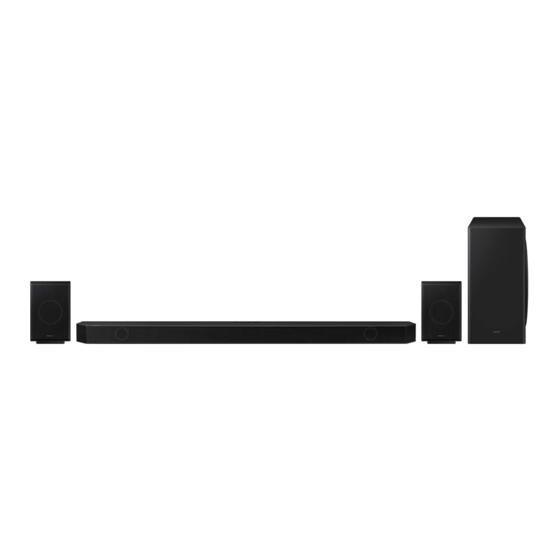
















Need help?
Do you have a question about the HW-Q930B and is the answer not in the manual?
Questions and answers